Cuando busca una plataforma de video chat, es probable que esté interesado en algo que pueda usar en cualquier dispositivo, no solo en su teléfono. Google Duo es una opción realmente buena que está disponible no solo en su teléfono Android sino también en una ventana del navegador o en su Chromebook o dispositivo Chromebox. Le mostraré cómo configurar cada opción basada en computadora para que pueda comenzar a conectarse con sus amigos, familiares y colegas a través de Google Duo.
Productos utilizados en esta guía
- Nuestro Chromebook para estudiantes favorito: ASUS Chromebook Flip C214 (Desde $ 222 en Amazon)
- Nuestro Chromebox favorito: ASUS Chromebox 3 (Desde $ 279 en Amazon)
Cómo configurar Google Duo para la web
- En su navegador web de elección, escriba la dirección duo.google.com.
- Verifica el número de teléfono su cuenta de Duo está asociada al ingresarla en la pantalla.
- Hacer clic Obtener el código de verificación.
- Recibirás un SMS al número que proporcionó con un código de un solo uso.
- Ingrese el código de un solo uso en la pantalla.
Ahora debería estar conectado y listo para hacer su primera llamada.
Se puede acceder al uso de Google Duo en la web desde casi cualquiera de los navegadores más comunes, incluidos Chrome, Safari y Firefox. Sin embargo, no podrá iniciar llamadas grupales desde el navegador en este momento. Si desea realizar una llamada grupal desde su computadora, deberá usar la aplicación de Android en un Chromebook o Chromebox. Repasemos cómo hacer eso a continuación.
Cómo configurar Google Duo en una Chromebook
- Descargar e instalar la aplicación Duo de la tienda Google Play.
- Acepta los términos y condiciones para otorgar acceso a su cámara, micrófono y contactos como lo haría en su teléfono Android.
- Si ya ha iniciado sesión en Duo desde otro dispositivo, puede simplemente inicia sesión con tu cuenta de Google.
- Google te pedirá que verificar el número de teléfono asociado con su cuenta de Duo.
- Seleccione Aceptar.
- Recibirá un SMS al número que proporcionó con un código de un solo uso. introduzca el código en la pantalla.
Ahora debería estar conectado y listo para hacer su primera llamada.
Tenga en cuenta que es posible que algunos Chromebooks de empresas y / o escuelas no le permitan usar la aplicación Duo para Android en su Chromebook. Si este es el caso, es posible que deba comunicarse con su administrador para obtener permiso para habilitar esta función.
Por supuesto, todavía puedes ir a duo.google.com y use el servicio a través de su navegador web Chrome, pero recuerde que este método no permitirá llamadas grupales.
Cómo usar Google Duo una vez configurado
-
En su navegador web de elección, escriba la dirección duo.google.com. Alternativamente, puede realizar una llamada de Duo en un Chromebook o Chromebox a través de la aplicación Duo.
 Fuente: Jeramy Johnson / Android Central
Fuente: Jeramy Johnson / Android Central - Buscar y / o elige un contacto llamar.
- Hacer clic Iniciar llamada.
-
Escoger video o voz.
 Fuente: Jeramy Johnson / Android Central
Fuente: Jeramy Johnson / Android Central -
Cuando termine la llamada, seleccione finalizar llamada.
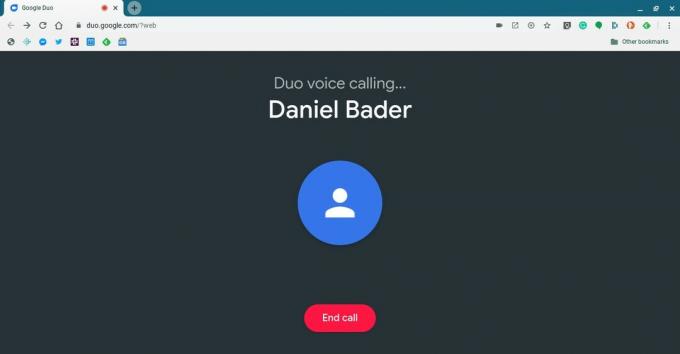 Fuente: Jeramy Johnson / Android Central
Fuente: Jeramy Johnson / Android Central
¡Eso es! Ahora sabes lo fácil que es usar Google Duo desde tu computadora. Prepárese para comenzar (re) conectarse con sus contactos mientras está en su escritorio, en el sofá o en la oficina.
Nuestras mejores selecciones de equipos
Si bien puede hacer llamadas Duo en el navegador en cualquier Mac o PC, hacerlo en un dispositivo ChromeOS como un Chromebook o Chromebox le da la opción de elegir entre el navegador o el método de aplicación de Android. Estos son algunos de nuestros dispositivos ChromeOS asequibles favoritos.
